Betulkan pemasangan gagal dalam ralat fasa boot pertama
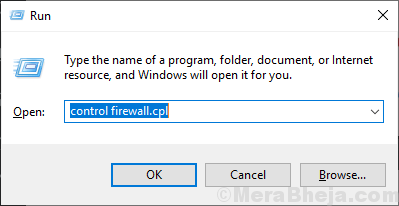
- 3441
- 69
- Dave Kreiger V
Sekiranya anda menghadapi 'pemasangan gagal dalam ralat fasa boot pertama' semasa anda cuba memasang Windows 10 atau cuba mengemas kini tingkap sedia ada anda, anda tidak bersendirian. Ramai pengguna Windows 10 melaporkan menghadapi masalah yang sama. Sekiranya anda melihat mesej ini di komputer anda, pemasangan Windows di komputer anda akan dihentikan dengan mesej "Kami tidak dapat memasang Windows 10". Masalah ini serupa jika anda menghadapi kesilapan ini-
0x80070004 - 0x3000DPemasangan gagal dalam fasa first_boot dengan ralat semasa operasi migrate_date.
0xc1900101 - 0x30018Pemasangan gagal dalam fasa first_boot dengan ralat semasa operasi sysprep.
0xc1900101-0x30017Pemasangan gagal dalam fasa first_boot dengan ralat semasa operasi boot.
Kesalahan ini dijana kerana pendaftaran yang salah dikonfigurasikan di komputer anda atau disebabkan kekurangan ruang pada cakera keras anda. Anda boleh menyelesaikan kesilapan ini dengan mengikuti perbaikan ini-
Pastikan anda membuat titik pemulihan untuk komputer anda. Sekiranya berlaku apa -apa yang salah, anda boleh melakukan pemulihan sistem.
Isi kandungan
- Betulkan 1 - Lumpuhkan sementara firewall anda
- Fix-2 Lumpuhkan Boot Secure dalam BIOS
- FIX-3 CHECK UNTUK WINDOWS UPDATE
- FIX-4 Kemas kini Windows Anda dengan Boot Bersih
- FIX-5 Muat turun dan Jalankan Penyelesaian Masalah Kemas Kini Windows Rasmi
- Betulkan-6 Namakan semula folder pengedaran perisian
- Pemeriksa fail sistem run 7 di komputer anda
- Betulkan-8 Cuba pembaikan pendaftaran
- Betulkan-9 Periksa cakera anda
Betulkan 1 - Lumpuhkan sementara firewall anda
Nota- [Penetapan ini adalah untuk pengguna yang menggunakan rangkaian peribadi]
Firewall Windows boleh menjadi punca ralat yang anda hadapi semasa pemasangan tingkap di komputer anda. Anda boleh melumpuhkan firewall tingkap dengan mengikuti langkah -langkah ini-
1. Tekan Kekunci windows+ r untuk melancarkan Jalankan, dan taip "mengawal firewall.cpl"Dan memukul Masukkan.
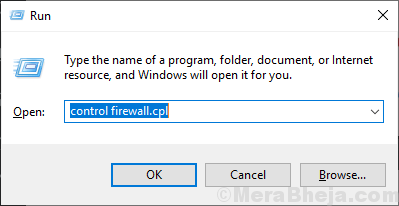
Ini akan membuka tetapan firewall di Panel kawalan.
2. Sekarang, di panel kawalan, di panel kiri, klik pada "Hidupkan atau mematikan Firewall Windows Defender".
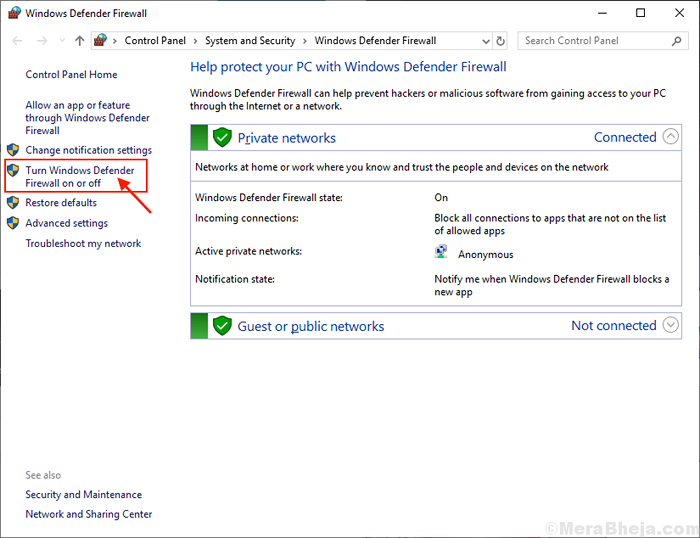
3. Sekarang, di bawah tetapan rangkaian peribadi, klik pada "Matikan Windows Defender Firewall (tidak disyorkan)"Dan klik pada"okey"Untuk mematikan firewall anda.
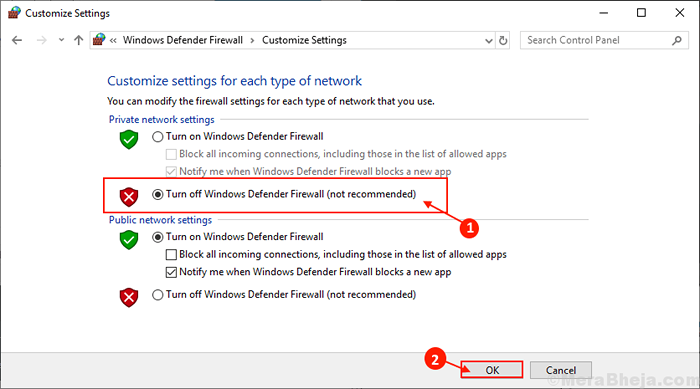
Mula semula Komputer anda dan mulakan proses pemasangan Windows, periksa mana-mana kesilapan yang disebutkan di atas berlaku atau tidak.
Juga, lumpuhkan mana -mana virus pihak ketiga seperti malwarebytes dll. dan cuba lagi.
Sekiranya ralat masih ada maka pergi untuk menetapkan seterusnya.
Fix-2 Lumpuhkan Boot Secure dalam BIOS
1. Tutup PC anda sepenuhnya.
2. Sekarang, mulakan dengan butang kuasa dan mula menekan kekunci BIOS berulang kali untuk memasukkan mod BIOS
Berikut adalah kunci BIOS untuk pengeluar komputer riba yang berbeza.
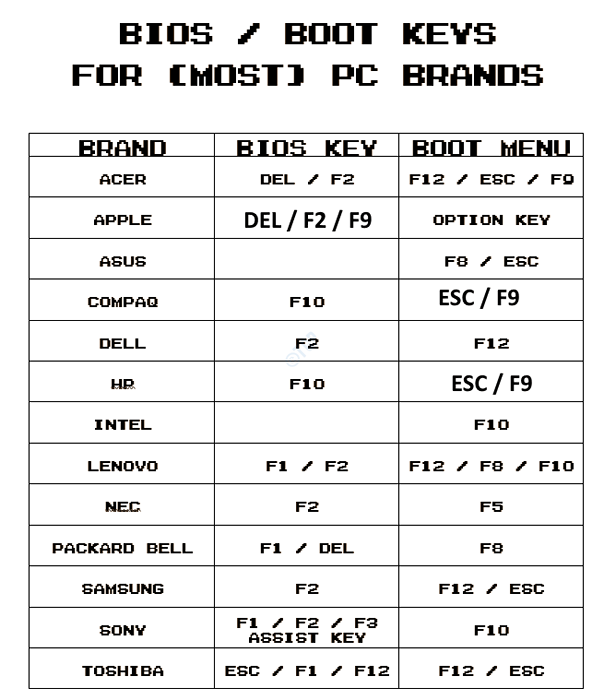
3. Cari Boot selamat pilihan dan Lumpuhkan ia.
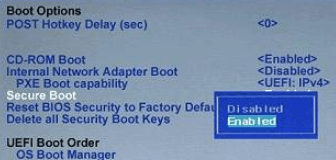
Sama ada dalam pilihan boot, atau pada tetapan pengesahan.
FIX-3 CHECK UNTUK WINDOWS UPDATE
Masalah yang anda hadapi mungkin kerana beberapa kemas kini penting sedang menunggu di komputer anda. Untuk memeriksa kemas kini Windows, ikuti langkah seterusnya-
1. Tekan Kekunci windows+i untuk membuka Tetapan di komputer anda.
2. Klik pada "Kemas kini & Keselamatan"Tetapan.
3. ON, anak tetingkap yang betul, klik pada "Menyemak kemas kini".
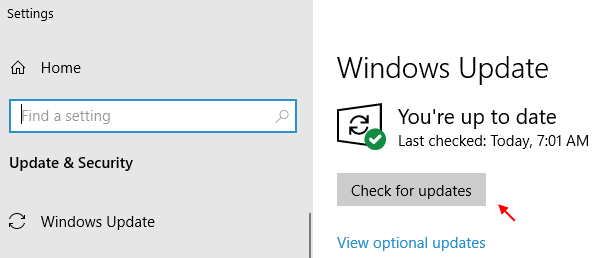
Windows akan menyemak kemas kini, dan kemudian ia akan memuat turun kemas kini dan membolehkan anda memilih masa untuk memulakan semula komputer anda untuk menyelesaikan prosedur kemas kini.
Periksa sama ada kesilapan masih ada atau tidak. Sekiranya ralat masih menyebabkan masalah, pergi untuk menetapkan seterusnya.
FIX-4 Kemas kini Windows Anda dengan Boot Bersih
Boot bersih Komputer anda memastikan komputer anda boot dengan set pemacu yang minimum dan program permulaan yang lebih sedikit. Ini dapat menyelesaikan masalah dengan 'pemasangan gagal dalam ralat fasa boot pertama'. Untuk membersihkan boot, komputer anda mengikuti langkah -langkah ini-
1. Anda boleh membuka Jalankan tetingkap dengan menekan Kekunci windows+r.
2. Kemudian, taipkan "msconfig"Dan kemudian klik pada"okey".
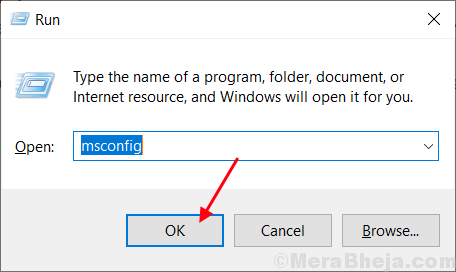
Konfigurasi sistem akan buka.
3. Pada mulanya, anda mesti pergi ke "Umum"Tab dan
4. Kemudian, Nyahtanda kotak di sebelah "Muatkan item permulaan".
5. Pastikan "Perkhidmatan Sistem Beban"Adakah diperiksa.
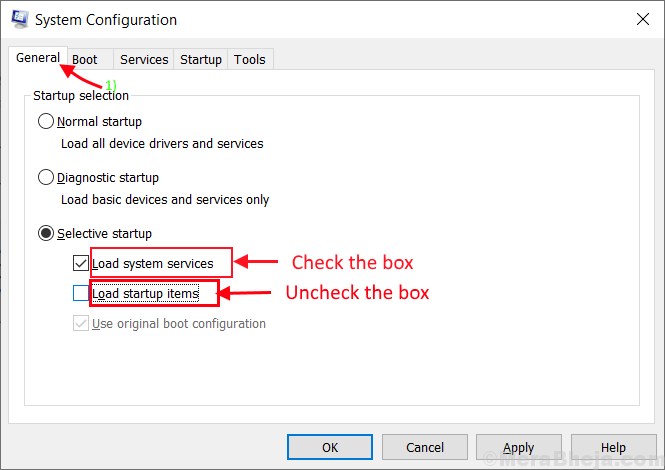
6. Kemudian, pergi ke "Perkhidmatan"Tab.
7. Selepas itu, periksa "Sembunyikan semua perkhidmatan Microsoft"Dan kemudian klik pada"Lumpuhkan semua" .
8. Akhirnya, klik pada "Memohon"Dan"okey".
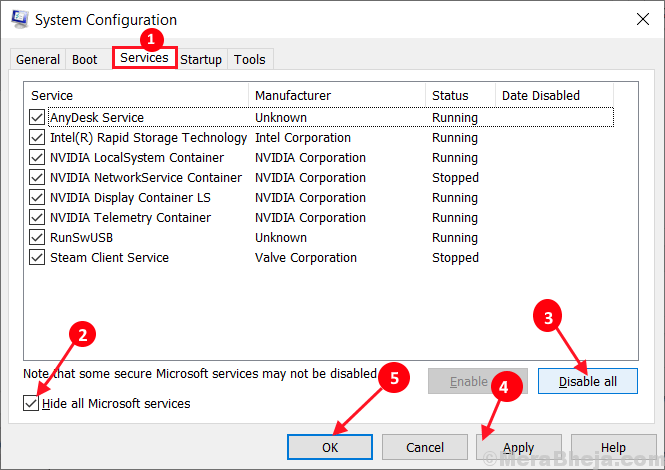
Reboot Komputer anda, ia akan dimasukkan dalam mod yang bersih.
Cuba lagi dan periksa sama ada ralat masih berlaku atau tidak. Sekiranya ralat masih ada maka pergi untuk menetapkan seterusnya.
FIX-5 Muat turun dan Jalankan Penyelesaian Masalah Kemas Kini Windows Rasmi
Anda boleh menjalankan penyelesaian masalah Windows Update dari Forum Microsoft rasmi, dan ia dapat menyelesaikan masalah anda. Untuk memuat turun dan menjalankan Penyelesai Penyelesaian-
1. Muat turun Penyelesaian Masalah Kemas Kini Windows. Pergi ke lokasi muat turun dan klik dua kali pada "wu10"Untuk membukanya.

2. Sekarang, klik pada "Seterusnya"Di tetingkap masalah masalah.
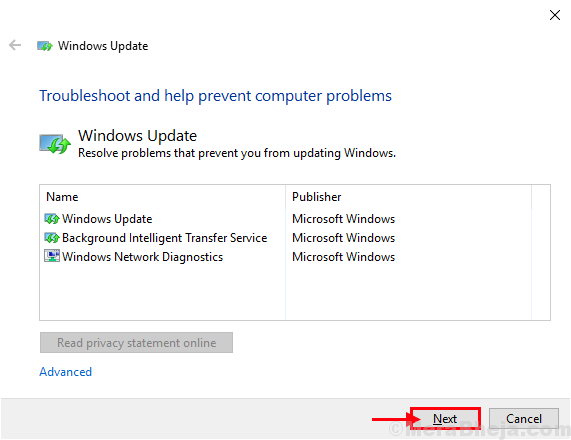
3. Sekarang, proses ini akan mengambil sedikit masa kerana Windows akan mengesan apa -apa masalah dengan kemas kini anda yang belum selesai.
4. Sekarang, klik pada "Seterusnya"Untuk memohon pembetulan.
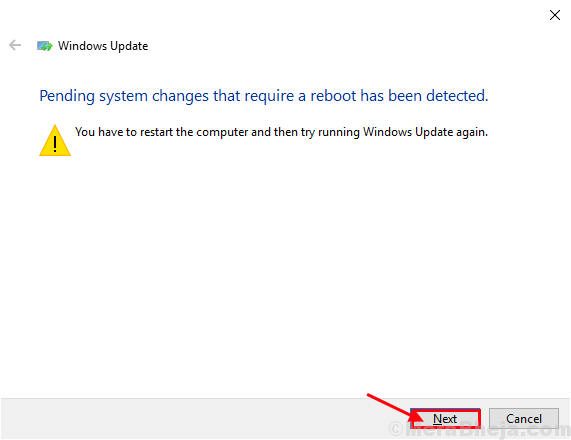
Semasa anda menghidupkan semula komputer anda, Windows Update Troubleshooter akan membetulkan masalah.Periksa sama ada anda menghadapi masalah yang sama sekali lagi atau tidak. Sekiranya masalah itu masih ada, maka pergi untuk menetapkan seterusnya.
Betulkan-6 Namakan semula folder pengedaran perisian
Anda boleh menamakan semula folder pengedaran perisian di komputer anda, dan melihat jika menamakan semula ia telah berfungsi untuk masalah anda. Ikuti langkah -langkah ini untuk menamakan semula folder-
1. Langkah pertama untuk membuka Cmd terminal adalah menaip "cmd"Dalam kotak carian.
2. Kemudian, Klik kanan pada "Arahan prompt"Dalam hasil carian dan kemudian pilih"Jalankan sebagai pentadbir".
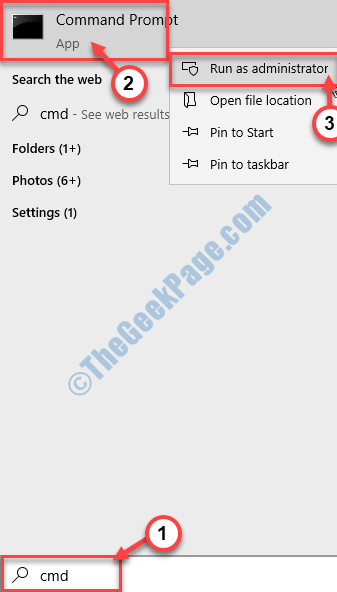
2. Ringkasnya, salin dan tampal arahan ini di terminal dan kemudian anda perlu tekan Enter setelah menampal setiap mereka.
Berhenti Bersih Wuauserv Net Stop Cryptsvc Net Stop Bits Net Stop Msiserver
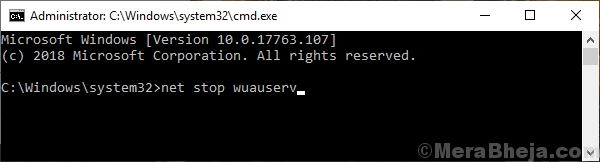
3. Sekarang, untuk menamakan semula folder pengedaran perisian, hanya Salin dan tampal kedua -dua arahan dan memukul Masukkan selepas setiap arahan-
ren c: \ windows \ softwaredistribution softwaredistribusi.Old Ren C: \ Windows \ System32 \ Catroot2 Catroot2.tua
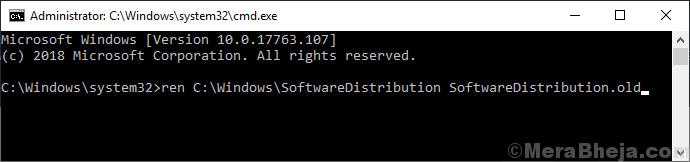
4. Sekarang, semua yang tersisa untuk memulakan perkhidmatan berhenti lagi. Salin arahan ini di Arahan prompt dan memukul Masukkan untuk memulakan perkhidmatan lagi.
Net Start Wuauserv Net Start Cryptsvc Net Start Bits Net Start Msiserver
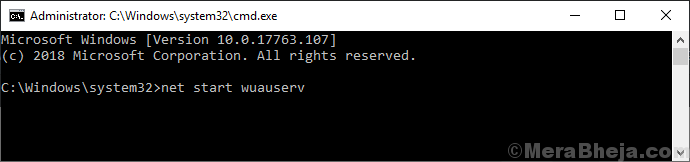
Reboot komputer anda.Cuba kemas kini Windows 10 anda sekali lagi, jika ralat masih berlaku maka pergi untuk menetapkan seterusnya.
Pemeriksa fail sistem run 7 di komputer anda
Pemeriksa Fail Sistem (SFC) adalah alat yang dapat mengesan dan membaiki fail tingkap yang rosak dipasang di komputer anda. Anda boleh menjalankan SFC dengan arahan berikut-
1. Tekan Kekunci windows+r Untuk melancarkan Run. Jenis "cmd"Dan tekan"Ctrl+Shift+Enter". Ini akan dibuka Arahan prompt dengan Hak pentadbiran.
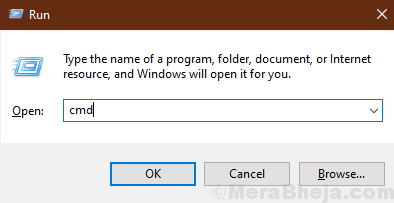
2. Taipkan arahan ini dan tekan Enter. Ini akan mengambil sedikit masa.
SFC /Scannow
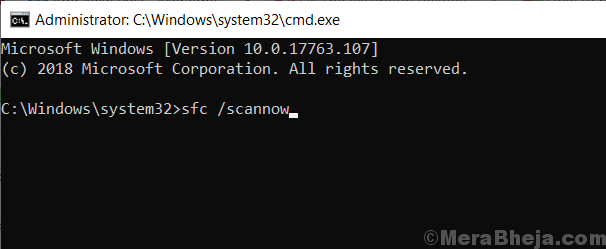
Tunggu sehingga proses selesai.
Atau, jika ini gagal di komputer ikuti langkah ini-
2.Taipkan arahan ini dalam arahan arahan dan tekan Masukkan.
sfc /scannow /offbootdir = c: \ /offwindir = c: \ windows
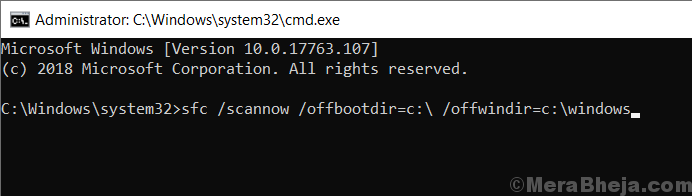
Tunggu sehingga proses selesai.
3. Sekarang, di tetingkap Prompt Command, taipkan arahan ini dan tekan Masukkan selepas setiap arahan.
DISM /ONLINE /CLEANUP-IMAGE /CheckHealth DISM /ONLINE /CLEANUP-IMAGE /SCANHEALTH DISM /ONLINE /CLEANUP-IMAGE /RESTOREHEALT
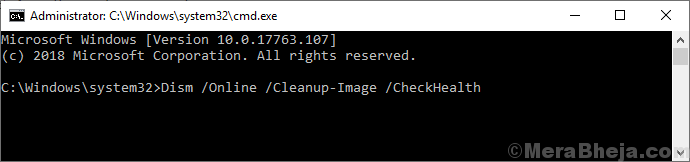
Tunggu arahan ini menyelesaikan pemeriksaan di komputer anda.
CATATAN-
Sekiranya arahan ini tidak berfungsi untuk anda maka ulangi langkah 3 dengan arahan berikut-
DISM /Imej: C: \ Offline /Cleanup-image /RestoreHealth /Sumber: C: \ Test \ Mount \ Windows Dism /Online /Cleanup-Image /RestoreHealth /Sumber: C: \ Test \ Mount \ Windows /Limitaccess
 Tunggu proses selesai.
Tunggu proses selesai.
Reboot komputer anda. Periksa sama ada masalah dengan 'pemasangan gagal dalam ralat fasa boot pertama'.
Betulkan-8 Cuba pembaikan pendaftaran
Ada kemungkinan bahawa anda menghadapi ralat ini dicetuskan oleh ralat pendaftaran. Anda boleh menyelesaikan masalah dengan pendaftaran anda dengan mengikuti perkara ini-
1. Tekan Kekunci windows+r Untuk melancarkan Run. Jenis "regedit"Dan memukul Masukkan.
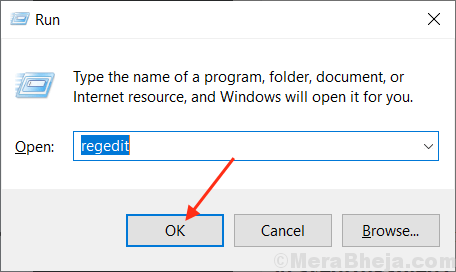
2. Sekarang, di atas tetingkap kiri tetingkap pendaftaran, navigasi ke lokasi ini-
Komputer \ hkey_local_machine \ software \ microsoft \ windows \ currentversion \ windowsupdate \
Sekarang, klik pada "Osupgrade".[Nota- Sekiranya anda tidak dapat mencari "Osupgrade"Kemudian ikuti langkah ini-
2 (a). Klik pada Kemas kini Windows. Sekarang, Klik kanan di ruang kosong. Klik pada "Baru"Dan klik pada"Kunci". Namakan "Osupgrade".
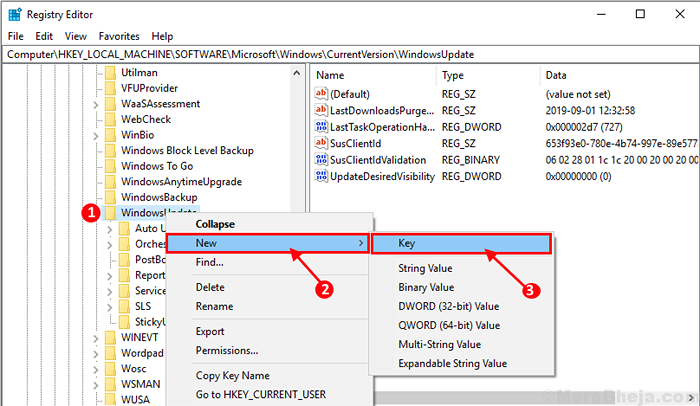
3. Sekarang, pilih "Osupgrade"Dan klik kanan pada mana -mana ruang kosong di panel kanan. Klik pada "Baru". Kemudian, klik pada "Nilai dword (32-bit)". Namakan kunci pendaftaran sebagai "Allowosupgrade ”.
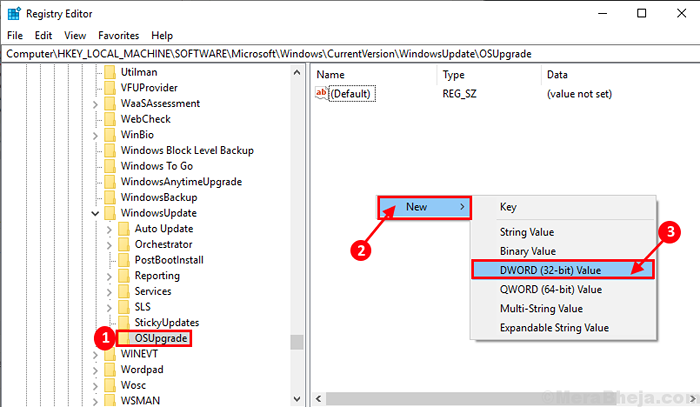
4. Klik dua kali pada "Allowosupgrade ” dan ubah 'Data nilai'Untuk "1".
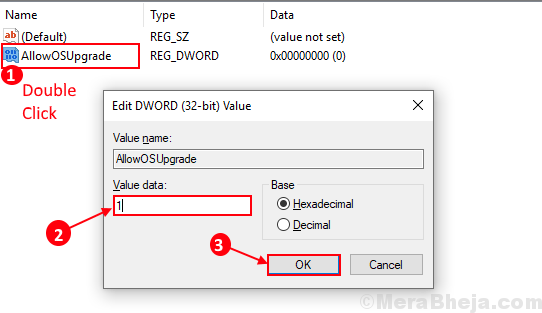
Mula semula komputer anda.
Periksa sama ada anda menghadapi masalah pada masa menaik taraf tingkap atau tidak. Sekiranya masalah yang sama masih berterusan, pergi untuk menetapkan seterusnya.
Betulkan-9 Periksa cakera anda
Sekiranya anda memasang Windows dalam pemacu dengan ruang cakera yang rendah, proses pemasangan mungkin gagal. Sentiasa periksa ruang cakera percuma pada cakera keras anda. Harus ada ruang kosong sekurang -kurangnya 30 GB yang terdapat di komputer anda sebelum memasang Windows di komputer anda. Untuk memeriksa ruang cakera di komputer anda ikuti langkah -langkah mudah ini-
1. Tekan Kekunci windows+e Untuk membuka tetingkap Fail Explorer. Sekarang, di panel kiri, klik pada "PC ini"(Atau,).
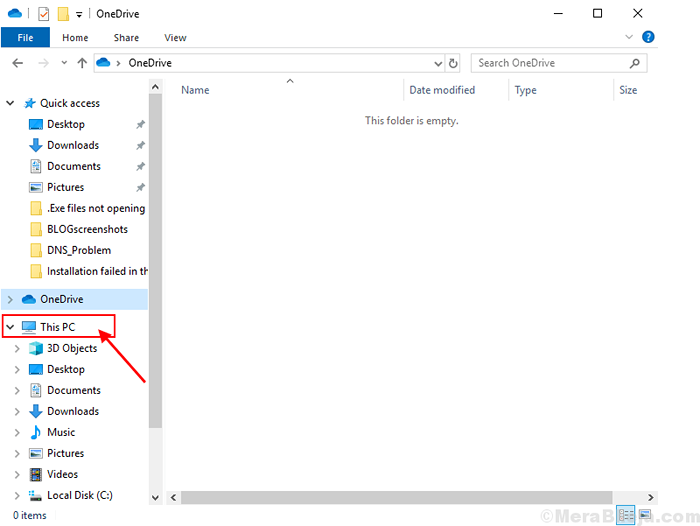
2. Sekarang, lihat pemacu yang ingin anda pasang/tingkatkan Windows 10. Sekiranya pemacu mempunyai ruang kosong sekurang -kurangnya 30 GB, pergi untuk pemasangan. Jika tidak, padamkan atau gerakkan beberapa folder.
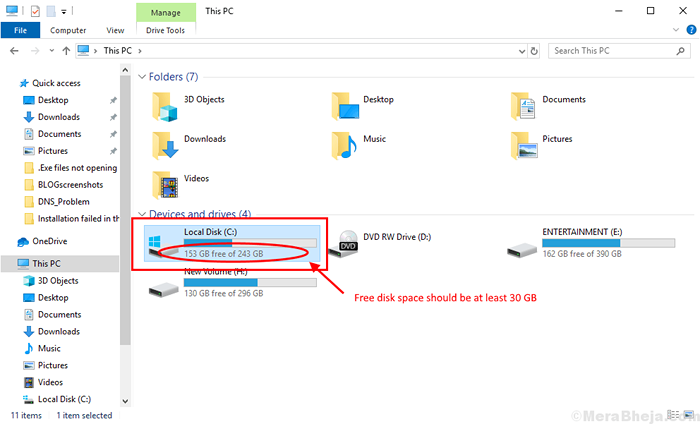
Masalah anda dengan 'pemasangan gagal dalam ralat fasa boot pertama' harus diselesaikan.
- « Betulkan ralat dns_probe_finished_bad_config di Windows 10
- Betulkan Ralat Pinning Memori Intel Optane (TM) di Windows 10 »

